Win10右下角秒钟显示方法介绍
2017-04-03 11:07:08文章来源:点点软件园热度:0
Win10右下角秒钟很多小伙伴都不知道怎么显示,不知道自己改在哪里找,因此就让小编给大家详细的讲讲Win10右下角秒钟怎么才能显示出来,想知道的小伙伴一起来看看吧。更多最新IT资讯尽在金顺软件园http://www.jinshun168.com/
| 软件名称: |
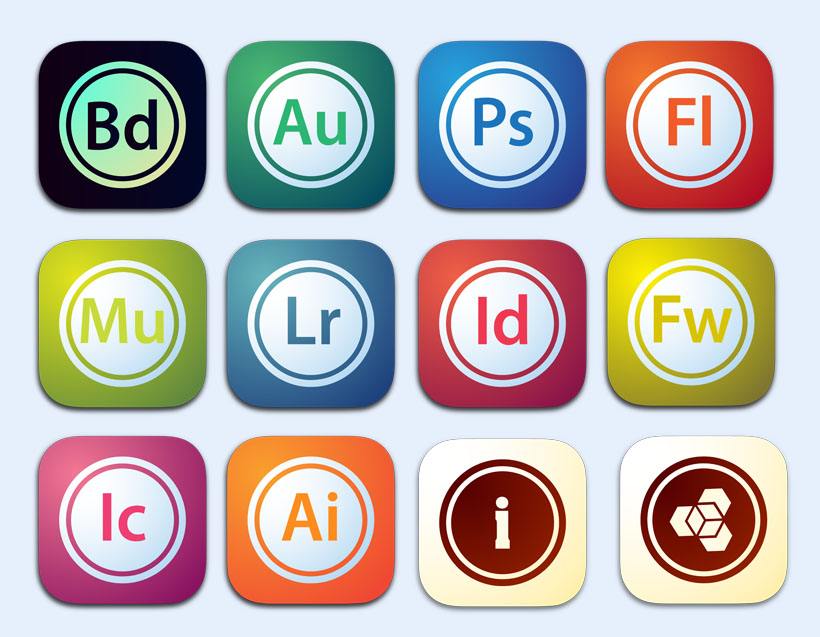 Win10右下角秒钟显示方法介绍 右键点击任务栏时钟,选择“调整日期/时间”; 2. 将弹出面板拉到最下方,点击其中的“其他日期、时间和区域设置”; 3. 继续点击“区域”→“更改时间、日期和数字格式”→“其他设置”→“时间”,然后在“时间格式”→“短时间”的后方加入“:ss”后缀。这里需要注意的是,“:”一定要使用英文模式输入; 4. 点击Contana搜索框,输入“regedit”打开注册表编辑器; 5. 查找并定位HKEY_CURRENT_USERSOFTWAREMicrosoftWindowsCurrentVersionExplorerAdvanced,并在右侧窗口中新建一个DWORD(32位)值,命名“ShowSecondsInSystemClock”,并赋值为1,然后重新启动电脑; 待系统重启完毕,看一看右下角时钟区,是不是已经有秒钟显示啦! 金顺软件园小编推荐: 以上,就是金顺软件园小编给大家带来的Win10右下角秒钟显示方法介绍全部内容,希望对大家有所帮助! 上一篇追书神器关闭全屏模式方法下一篇支付宝Alipay Air是什么编辑:话不多小姐 |


